Win10系统提示系统管理员设置了系统策略的解决方法
时间:2024-01-02 10:54:12作者:极光下载站人气:0
win10系统是很多小伙伴都在使用的一款电脑操作系统,在这款系统中,我们可以根据自己的需求对电脑进行各种个性化设置。有的小伙伴在使用Win10系统的过程中可能会遇到电脑中出现提示系统管理员设置了系统策略的情况,这时我们可以选择进入本地组策略编辑器页面,然后在该页面中将“始终以提升的权限进行安装”选项设置为“已启用”,再将“阻止从可移动媒体进行任何安装”设置为“已禁用”即可。有的小伙伴可能不清楚具体的操作方法,接下来小编就来和大家分享一下Win10系统提示系统管理员设置了系统策略的解决方法。
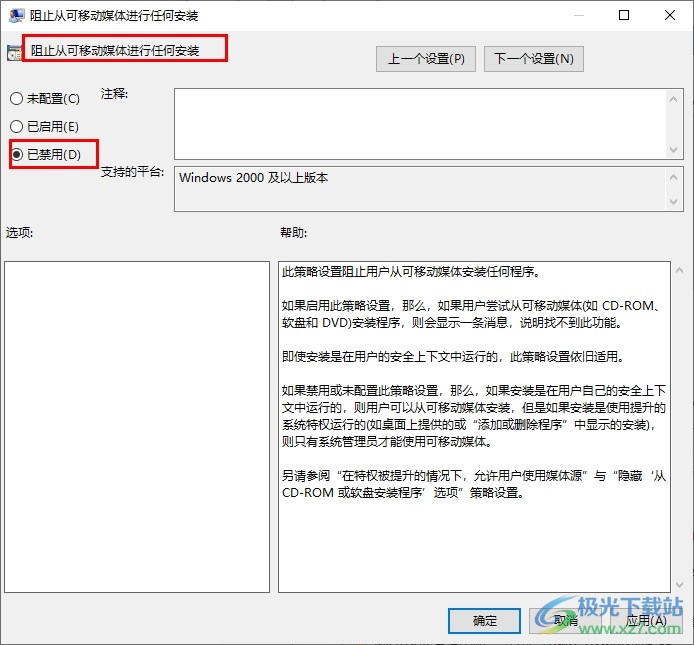
方法步骤
1、第一步,我们使用组合键“Win+R”打开运行窗口,然后在窗口中输入“gpedit.msc”,再点击确定选项

2、第二步,进入本地组策略编辑器页面之后,我们先打开用户配置、管理模板和Windows组件选项,再点击打开Windows Installer选项
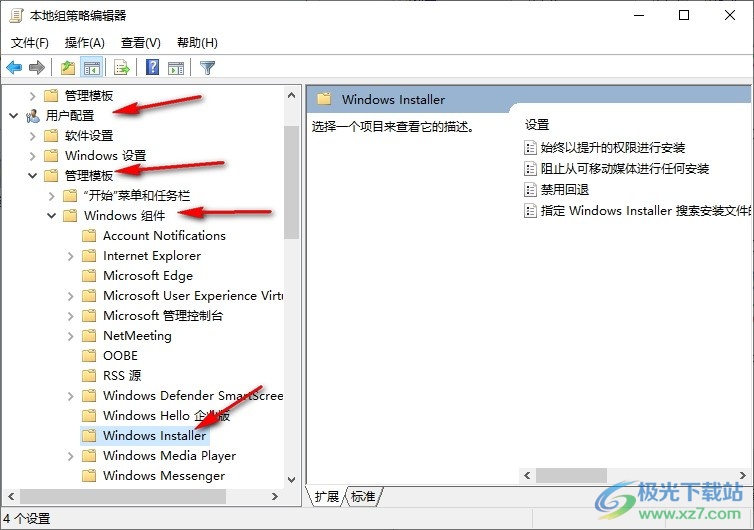
3、第三步,在Windows Installer选项的右侧页面中,我们双击打开“始终以提升的权限进行安装”选项

4、第四步,我们将“始终以提升的权限进行安装”设置为已启用,最后点击应用和确定选项即可
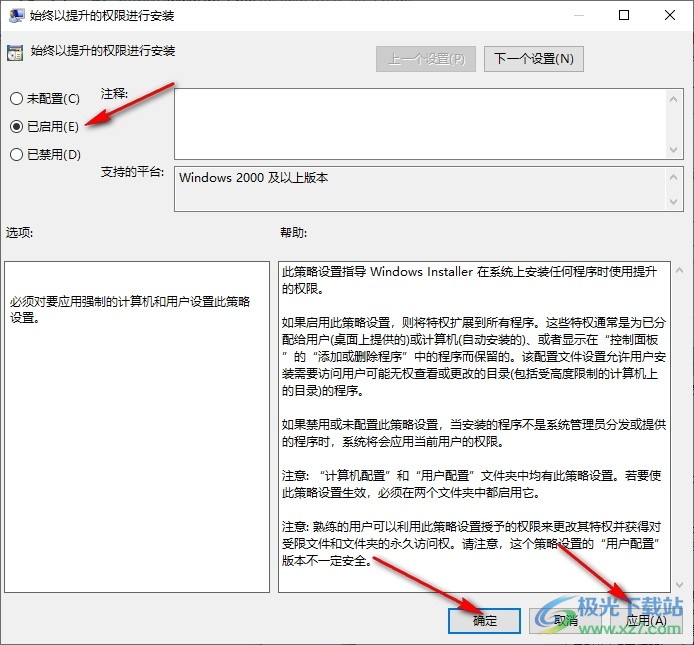
5、第五步,同样的操作,我们点击打开“阻止从可移动媒体进行任何安装”选项,然后在弹框中先点击“已禁用”选项,再点击应用和确定选项即可
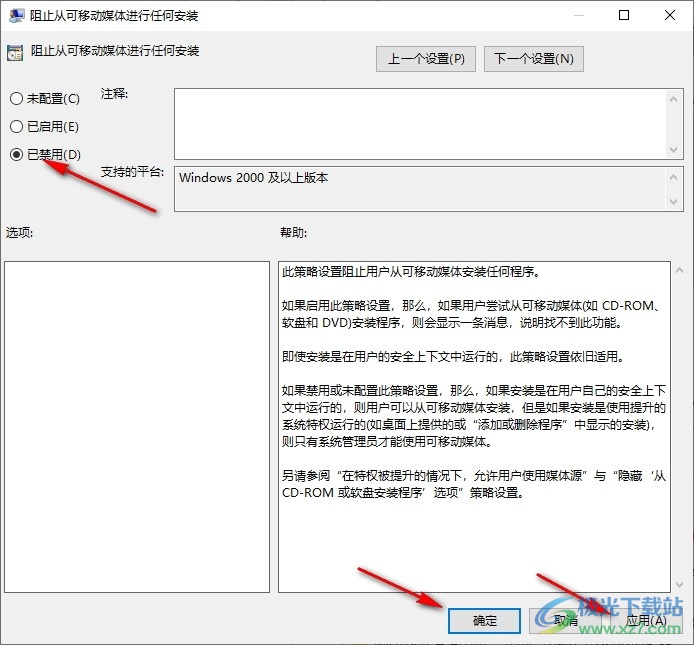
以上就是小编整理总结出的关于Win10系统提示系统管理员设置了系统策略的解决方法,我们在Win10系统中打开本地组策略编辑器页面,然后在用户配置的Windows Installer选项页面中双击打开“始终以提升的权限进行安装”和“阻止从可移动媒体进行任何安装”选项,将他们分别设置为“已启用”和“已禁用”即可,感兴趣的小伙伴快去试试吧。

大小:4.00 GB版本:64位单语言版环境:Win10
- 进入下载

网友评论